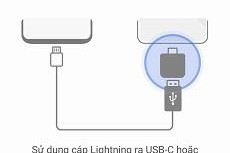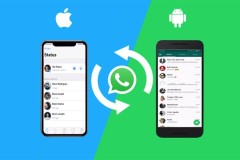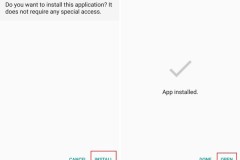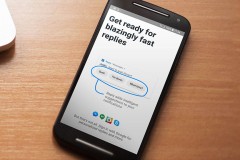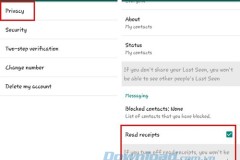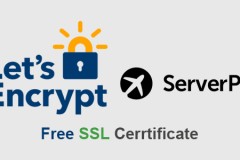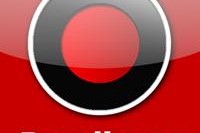WhatsApp là một trong những ứng dụng nhắn tin phát triển nhanh nhất trên thị trường và gần như là một mạng xã hội theo các riêng của nó. Những nếu bạn đang sử dụng WhatsApp, thì có nhiều bước mà bạn nên thực hiện để bảo vệ sự riêng tư và bảo mật của mình.
Bài viết sau đây sẽ liệt kê một số mẹo hữu ích để tăng sự bảo mật cũng như riêng tư cho các cuộc trò chuyện trên WhatsApp của bạn.
Bảo mật WhatsApp
1. Kiểm tra sự mã hóa cho cuộc trò chuyện nhạy cảm
Thậm chí khi WhatsApp mã hóa tất cả cuộc trò chuyện theo mặc định thì đôi khi bạn vẫn cần kiểm tra lại, nhất là khi chia sẻ những thông tin nhạy cảm như số thẻ tín dụng với một liên lạc đáng tin cậy.
Để xác minh mã hóa, bạn bắt đầu trò chuyện với liên lạc đó. Trong cửa sổ chat, bạn chạm vào tên liên lạc và nhấn Encryption. Bạn sẽ nhìn thấy mã giống như sau:
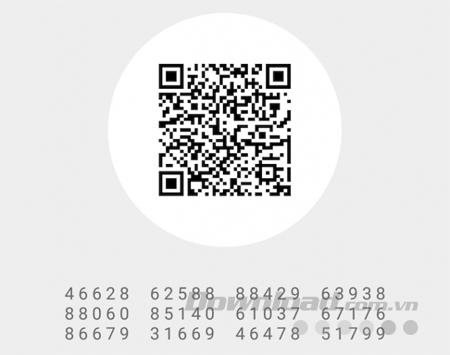
Mẫu 40 ký tự này là mã bảo mật của bạn. Bạn có thể xác nhận mã này thủ công bằng cách so sánh ký tự, yêu cầu liên lạc quét mã QR hoặc quét mã liên lạc của bạn với nút Scan Code.
2. Bật thông báo bảo mật
Khi một điện thoại hoặc máy tính mới truy cập vào cuộc trò chuyện có sẵn, một mã bảo mật được tạo ra cho cả hai thiết bị. Và WhatsApp có thể gửi một thông báo khi mã bảo mật thay đổi. Bạn có thể kiểm tra bảo mật với bạn bè của mình qua một ứng dụng nhắn tin khác để đảm bảo tính bảo mật của nó.
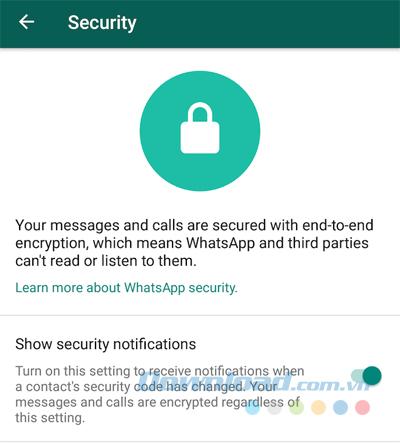
Để bật các thông báo bảo mật, bạn đi đến WhatsApp > Settings > Account > Sercurity > Show security notifications và bật công tắc như hình bên trên.
3. Bật tính năng xác thực hai yếu tố
Nếu một dịch vụ hỗ trợ xác thực hai yếu tố thì bạn nên dùng tính năng này. Nó thêm một mật mã định kỳ cho WhatsApp và cũng đảm bảo dữ liệu không bị truy cập bởi ai đó khác.
Để kích hoạt tính năng bảo mật hai yếu tố, bạn đi đến Menu > Settings > Account > Two-step verification > Enable. Thực hiện theo các bước để tạo một mã PIN 6 ký tự mà bạn có thể dễ dàng ghi nhớ. Quan trọng là thêm địa chỉ email để lấy lại mã đó trong trường hợp bạn quên.
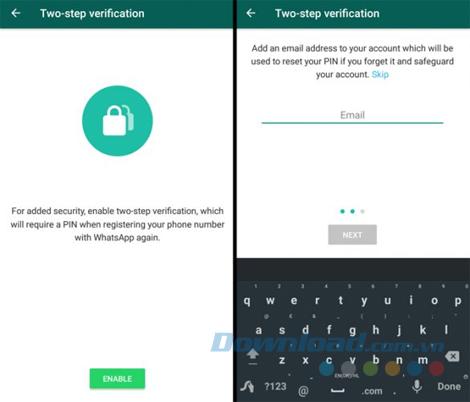
Việc kiểm tra định kỳ cho mật mã được ngẫu nhiên hóa, do đó, nó không giống như mật khẩu khóa trò chuyện của bạn. Nhưng đó không phải là mục đích của 2FA. Ý tưởng của tính năng này là ngăn người khác truy cập tài khoản WhatsApp khi không có sự đồng ý của bạn. Đây thực sự là một trong những tính năng WhatsApp mới tốt nhất.
4. Bạn không thể bảo mật WhatsApp bằng mật khẩu
Thật không may, không có cách nào để khóa WhatsApp với một mật khẩu. WhatsApp đã thông báo rõ ràng và khuyên người dùng sử dụng ứng dụng khóa từ bên thứ ba trên các thiết bị Android.
Trên iPhone cũng không có cách nào để bảo vệ WhatsApp bằng mật khẩu. Apple không có phép điều đó vì đã có mật mã và Touch ID.
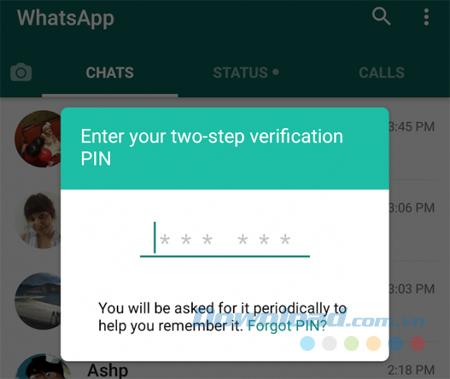
Do đó, mã PIN 2FA là hy vọng duy nhất của bạn. Bên cạnh đó, cách duy nhất để giữ WhatsApp trước những ánh mắt rình mò là sử dụng mật khẩu hoặc khóa mẫu trên điện thoại của bạn.
5. Vô hiệu hóa sao lưu đám mây
Mã hóa đầu cuối là tính năng tuyệt vời, nhưng có một lỗ hổng: WhatsApp sao lưu các cuộc trò chuyện lên Google Drive hoặc iCloud. Bằng cách đó, nếu bạn cài đặt lại ứng dụng sau này, bạn có thể lấy lại các tin nhắn cũ. Nhưng bản sao lưu này không được mã hóa.
Do đó, nếu bạn sẵn sàng quan tâm đến riêng tư, thì đó là điều bạn cần vô hiệu hóa. Hãy nhớ rằng, lưu trữ dữ liệu của bạn với Google và Apple có lẽ không bảo vệ bạn trước hành động nghe trộm của chính phủ.
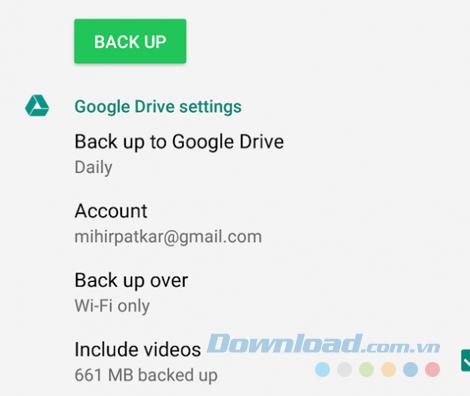
Để vô hiệu hóa sao lưu đám mây tự động, bạn thực hiện như sau:
- Trên iPhone: Đi đến WhatsApp > Settings > Chats > Chat Backup > Auto Backup > Off.
- Trên Android: WhatsApp > Menu > Settings > Chats > Chat Backup > Backup to Google Drive > Never.
6. Cẩn thận với lừa đảo phổ biến
Vì WhatsApp là ứng dụng nhắn tin tức thời nên bạn có lẽ sẽ nhận được một số lừa đảo WhatsApp định kỳ. Bạn cần biết một số lừa đảo phổ biến và đề phòng chúng.
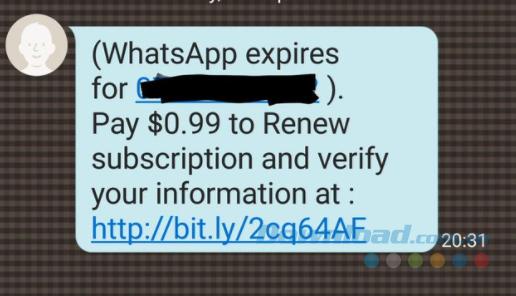
Những lừa đảo thường xuyên nhất nói về một phiên bản cao cấp của WhatsApp, 'WhatsApp Gold' hoặc tài khoản của bạn sắp hết hạn. Cho dù là phương thức nào, lừa đảo là về việc làm cho bạn phải rút ví cho WhatsApp. Không cần phải nói, nhưng đừng bao giờ trả tiền cho WhatsApp. Công ty đã nói rõ rằng WhatsApp sẽ miễn phí mãi mãi.
7. Tải và cài đặt ứng dụng WhatsApp chính thức cho máy tính
Để sử dụng WhatsApp trên máy tính, bạn cần đồng bộ điện thoại với WhatsApp Web hoặc ứng dụng WhatsApp cho máy itnhs. Để an toàn, bạn hãy và cài đặt ứng dụng WhatsApp chính thức cho máy tính
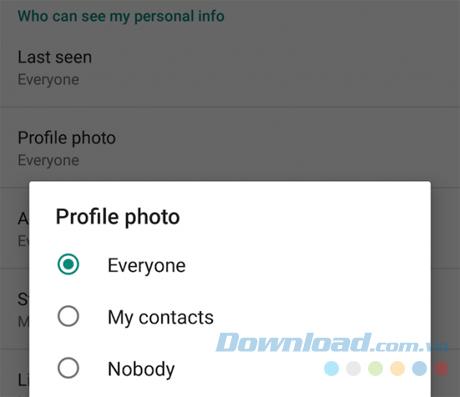
Lý do chính cho việc này là WhatsApp We có thể dễ dàng thao tác. Đó cũng là một trong những hiểm họa bảo mật lớn nhất và người dụng WhatsApp đang đối mặt.
Bảo vệ sự riêng tư trên WhatsApp
WhatsApp không phải là ứng dụng nhắn tin riêng tư nhất trên thị trường, nhưng ít nhất nó cung cấp cho người dùng một số kiểm soát. Bạn đến Setings > Account > Privacy để xem mọi thứ.
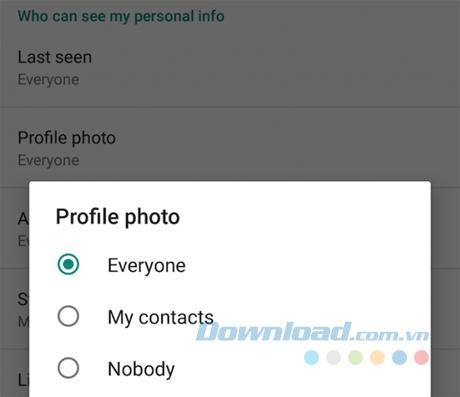
1. Tắt Last Seen trong WhatsApp
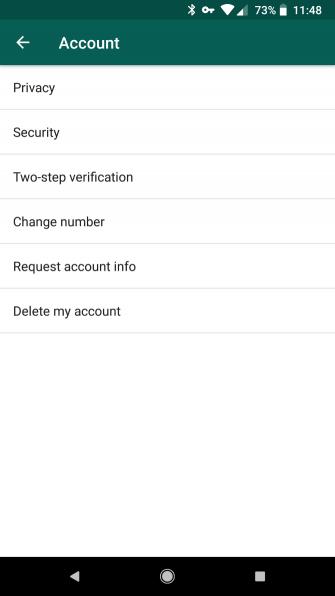
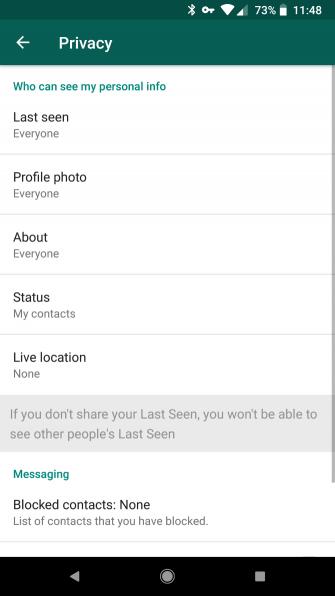

Mặc định, WhatsApp cho phép các liên lạc của bạn biết thời điểm gần nhất mở ứng dụng. Bạn có thể ẩn thông tin này để mọi người không tự hỏi tại sao bạn không phản hồi tin nhắn này.
Để làm điều này, đầu tiên, hãy mở WhatsApp. Trên Android, chạm nút Menu 3 dấu chấm ở góc trên bên phải và chọn Settings. Trên iOS, chạm Settings ở dưới.
Chọn Account > Privacy và bạn sẽ thấy tùy chọn Last Seen. Chạm và thay đổi nó từ Everyone (Mọi người) sang My contacts (Danh bạ) hoặc Nobody (không ai) như ý muốn.
Sau khi hoàn tất, lần online WhatsApp gần nhất của bạn là một bí ẩn. Tuy nhiên, bạn cũng không thể thấy hoạt động online của người khác.
2. Tắt tính năng Đã xem
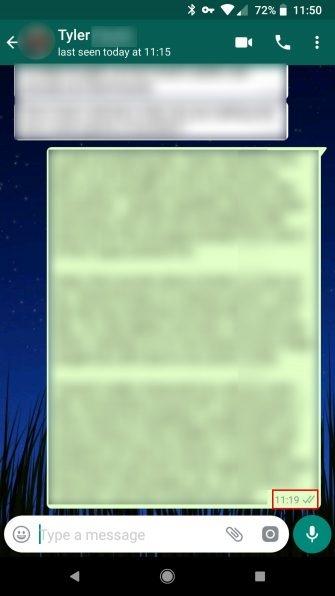
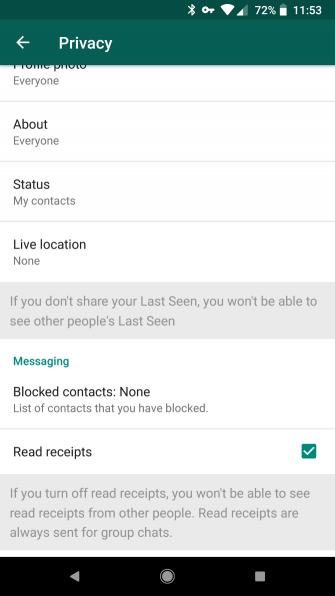
Đọc hóa đơn cho phép người gửi tin nhắn biết bạn đã nhận được gì. Hai dấu tích màu xám nghĩa là WhatsApp đã gửi tin nhắn thành công. Chúng chuyển sang màu xanh khi người khác đã đọc tin nhắn của bạn. Chúng cho bạn biết ai đó đã đọc tin nhắn mà chưa trả lời. Thế nhưng, bạn có thể ẩn tính năng này để người khác không biết được điều đó. Để tắt chúng, tới Settings > Account > Privacy > bỏ tích Read receipts ở bên dưới. Lưu ý, bạn không thể vô hiệu hóa tính năng này ở nhóm chat.
Nếu tắt tính năng đã xem, bạn sẽ không thấy thông báo đó ở tin nhắn. Thế nhưng, nó vẫn thực sự hữu ích và là một trong những thiết lập WhatsApp ai cũng nên biết.
3. Ẩn ảnh hồ sơ WhatsApp
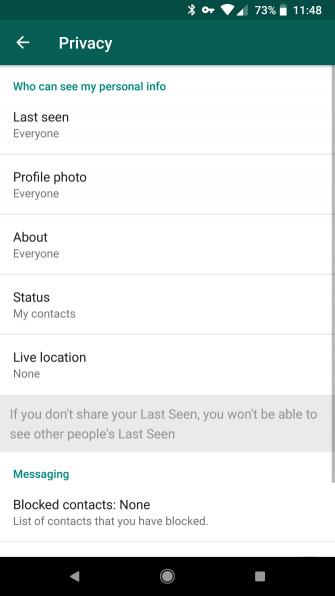
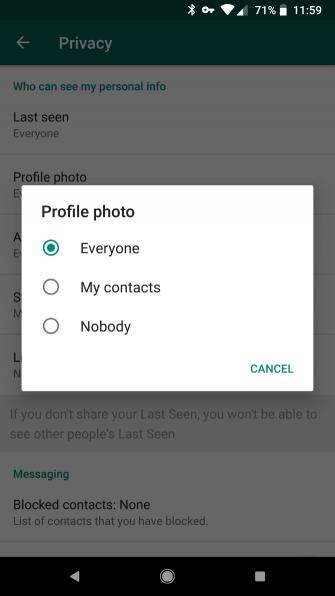
Bạn có thể cho phép những người trong danh bạ thấy ảnh hồ sơ của bạn khi gửi tin nhắn tới bạn và ẩn nó trước người lạ mặt hoặc không hiển thị khuôn mặt của mình trên WhatsApp.
Để thay đổi sự riêng tư hình ảnh các nhâu, tới Settings > Account > Privacy. Chọn Profile photo, rồi click vào một trong 3 lựa chọn Everyone, My contacts, Nobody. Giờ họ sẽ chỉ thấy ảnh hồ sơ mặc định của WhatsApp.
4. Loại trừ số liên lạc khỏi danh sách chia sẻ trạng thái
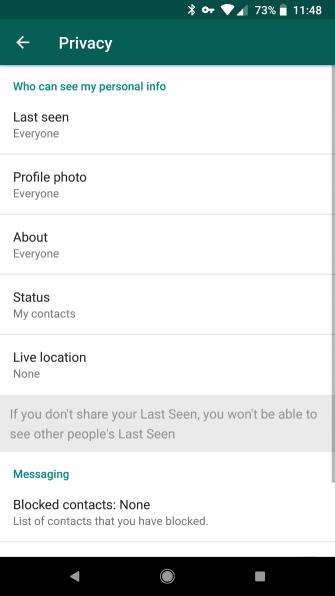
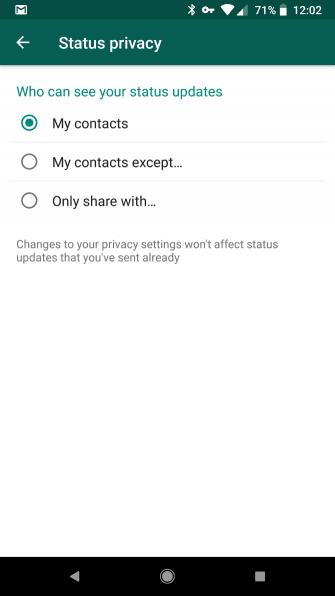
Không chỉ nội dung nhắn tin, WhatsApp đã thêm tính năng “cập nhật trạng thái. Chỉ những ai trong danh bạ mới xem được trạng thái của bạn, thế nhưng, bạn có thể chọn chính xác người có quyền xem nó.
Tới Settings > Account > Privacy, chọn Status. Bạn có 3 tùy chọn: My contacts hiển thị nó tới mọi người bạn biết, My contacts except cho phép bạn chặn người khác. Hãy chọn Only share with nếu muốn giới hạn chia sẻ trạng thái tới những người mong muốn.
5. Ẩn About Message
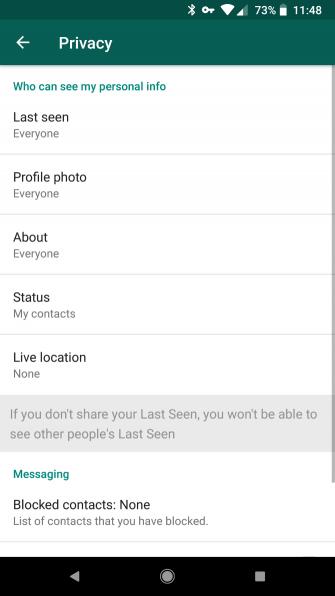
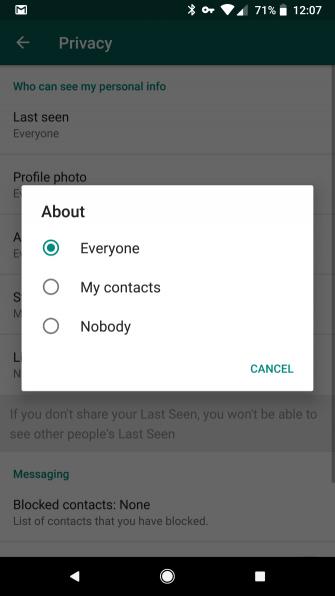
Tin nhắn “About” trong WhatsApp là một dòng giới thiệu bản thân ngắn gọn nằm dưới tên của bạn. Nó có thể là câu trích dẫn hay lời trêu đùa hài hước hơn là thông tin cá nhân của bạn. Bạn có thể ẩn nó khỏi người lại hoặc mọi người nếu muốn.
Giống như nhiều cài đặt khác, bạn sẽ thấy nó ở Settings > Account > Privacy. Chạm About và chọn muốn hiển thị About tới Everyone, My contacts hoặc Nobody.
6. Kiểm tra xem liệu bạn có đang chia sẻ vị trí cá nhân
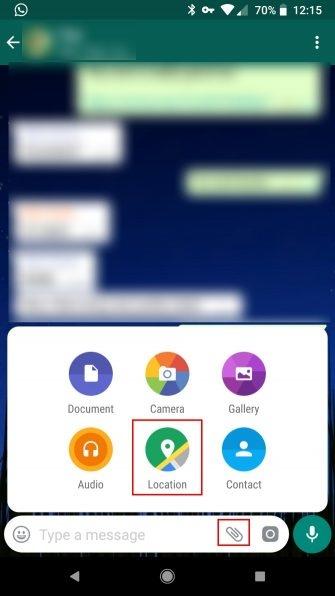
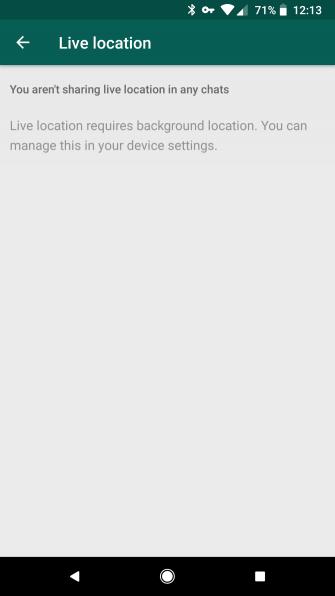
WhatsApp cho phép bạn chia sẻ vị trí bằng cách chạm icon Attachment trong khung chat và click Location.
Dù tính năng này hữu ích nhưng chắc chắn bạn sẽ không muốn chia sẻ vị trí của mình với ai đó suốt nhiều tháng phải không. Vì vậy, WhatsApp cung cấp tính năng kiểm tra nó. Ở menu Privacy, chạm Live location. Bạn sẽ biết liệu mình có đang chia sẻ vị trí với bất kỳ cuộc trò chuyện nào và có thể tắt nó nếu muốn.
Thông tin vị trí là một trong những quyền truy cập smartphone bạn chỉ nên cấp cho ứng dụng khi thực sự cần thiết.
7. Sử dụng chế độ Airplane
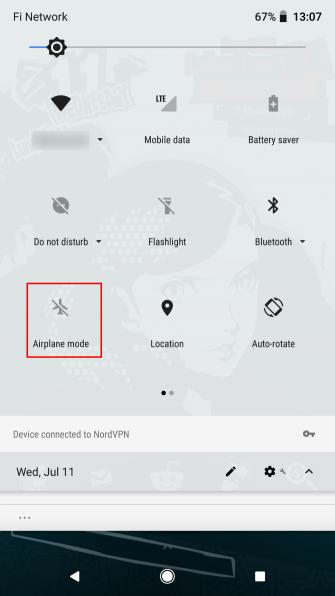
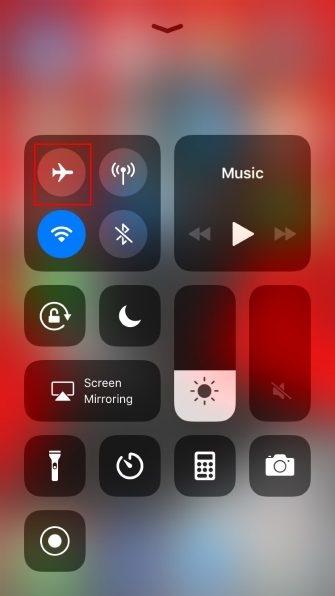
Chế độ Airplane thực sự tiện ích vì rất nhiều lí do khác nhau. Như đã biết, chế độ này sẽ tắt toàn bộ liên lạc không dây, do đó, smartphone không kết nối được internet, Bluetooth hay bất kỳ thứ gì tương tự như vậy.
Dù nó được thiết kế sử dụng trên máy bay (đúng như tên gọi), thế nhưng nó là giải pháp tắt mọi xao nhãng và ẩn quảng cáo trong game mobile tuyệt vời. Ngoài ra, bạn có thể sử dụng nó để đọc nhanh tin nhắn mà không thông báo đã đọc tới người gửi.
Bật chế độ airplane bằng cách dùng hai ngón tay vuốt xuống dưới màn hình Android để mở Quick Settings hoặc vuốt lên từ bên dưới để mở Control Center trên iOS. Sau đó, mở WhatsApp và kiểm tra tin nhắn đã nhận. Vì bạn đang ngoại tuyến, lần online gần nhất sẽ không cập nhật và người gửi sẽ không thấy chữ “đã xem” ở tin nhắn.
Lưu ý, bạn sẽ không thể nhận tin nhắn mới ở chế độ máy bay.
8. Tận dụng thông báo popup
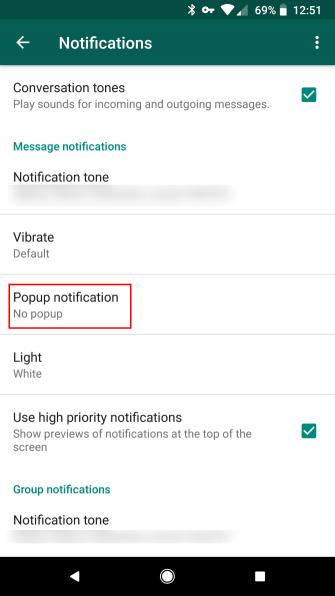
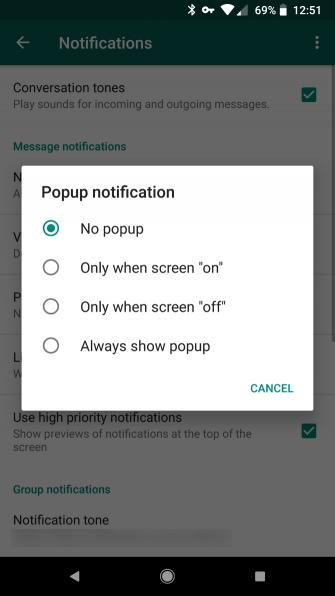
Bạn có thể sử dụng thông báo WhatsApp để đọc tin nhắn mà không thông báo “đã xem” tới người gửi. Bằng cách bật thông báo popup trên Android hoặc iOS, bạn có thể thấy tin nhắn mới ở bong bóng lớn trên màn hình.
Ở Android, tới Settings > Notifications. Chọn Popup notification và thay đổi nó sang Always show popup. Bạn cũng có thể chọn Only when screen on hoặc off. Lặp lại điều này ở Group notifications nếu muốn.
Ở iOS, bạn phải thay đổi kiểu thông báo. Tới Settings > Notifications, chọn In-App Notifications. Tại đây, đổi Alert Style sang Alerts. Không giống như banner hiện ở trên đầu rồi biến mất, bạn cần tự mình đóng cửa sổ thông báo này.
Khi đã hoàn thành, tin nhắn mới sẽ hiện trên màn hình. Bạn có thể đọc chúng và đóng popup mà không cần phải đánh dấu đã đọc tin nhắn.
Nếu bạn không muốn chia sẻ quá nhiều thông tin trên WhatsApp, đừng ngại thử những mẹo trên. Chúng cho phép bạn sử dụng WhatsApp như ý muốn mà không phải lo lắng về điều mọi người nghĩ.